LSASS.exe ou Service de sous-système de l’autorité de sécurité locale ou processus de l’autorité de sécurité locale est un processus sur le système d’exploitation Windows. Il est utile pour appliquer la politique de sécurité sur l’ordinateur. Lorsqu’un utilisateur se connecte au serveur Windows, il est responsable de la gestion des changements de mot de passe et de la création des jetons d’accès lors de la mise à jour du journal de sécurité.
lsass.exe est-il un virus ?
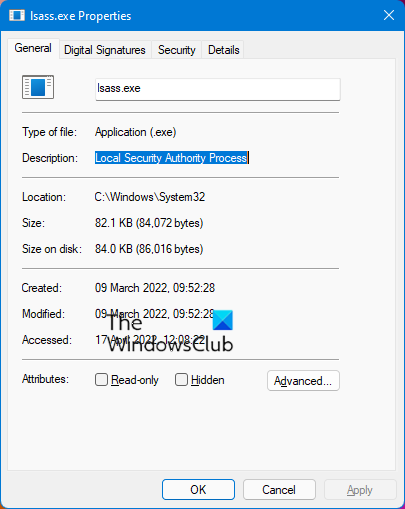
lsass.exe est-il un virus ? le processus est souvent ciblé par des logiciels malveillants et imité. L’emplacement d’origine de ce fichier est C:\Windows\System32 lorsque C: est votre partition système. Ainsi, si le processus avec un nom similaire s’exécute sur le Gestionnaire des tâches mais que l’emplacement est différent, vous savez que le processus est une menace et exploite la sécurité de votre ordinateur.
Dans cet article, nous discuterons de la consommation élevée de ressources du lsass.exe d’origine sous Windows.
lsass.exe Utilisation élevée du processeur et du disque
Si LSASS.exe ou le service de sous-système de l’autorité de sécurité locale affiche une utilisation élevée du processeur et du disque sous Windows 11/10, suivez ces suggestions :
1]Vérifiez les logiciels malveillants
La principale cause de ce problème d’utilisation élevée du processeur et du disque ne peut pas être réduite à un seul coupable, à savoir les logiciels malveillants. Commencez donc par exécuter une analyse complète du système à l’aide de votre logiciel antivirus.
2]Exécutez l’analyse SFC
Vous pouvez également exécuter le vérificateur de fichiers système au démarrage pour remplacer un fichier lsass.exe potentiellement endommagé.
3]Utiliser le collecteur de données Active Directory de Performance Monitor
Si vous avez besoin d’approfondir vos recherches, vous pouvez utiliser l’ensemble de collecteurs de données Active Directory de l’Analyseur de performances sur un ordinateur.
Cette méthode ne fonctionnera que sur les versions récentes de Windows Server. Pour corriger cette erreur, nous devons commencer par exécuter le collecteur de données Active Directory.
Commencez par ouvrir le gestionnaire de serveur ou en ouvrant le Moniteur de performances.
Pour ouvrir le moniteur de performances, vous pouvez appuyer sur WINKEY + R combinaisons de boutons pour lancer le Cours utilitaire. Maintenant, tapez le suivant et appuyez sur Entrée :
Perfmon.msc
Maintenant, dans la barre de navigation de gauche, accédez à Diagnostics > Fiabilité et performances > Ensembles de collecteurs de données > Système.
Faites un clic droit sur Diagnostic Active Directory puis sélectionnez Démarrer dans le menu contextuel.
Il faudra environ 300 secondes ou 5 minutes selon les capacités de performance de votre matériel pour rassembler les données requises et il faudra ensuite un peu plus de temps pour compiler un rapport. Et ces deux timings sont interdépendants l’un de l’autre.
Une fois compilé, le rapport se trouve sous Diagnostics > Fiabilité et performances > Rapports > Système > Diagnostics Active Directory.
Ce rapport contiendra toutes les informations et conclusions du rapport. Cela ne signifie pas qu’il contiendra la cause exacte de l’erreur, mais vous aidera à rechercher la véritable cause du problème.
lsass.exe s’est terminé de manière inattendue
Le message qui s’affiche est généralement dans ce format :
Le système est en train de s’arrêter. Veuillez enregistrer tous les travaux en cours et vous déconnecter. Toutes les modifications non enregistrées seront perdues. Cet arrêt a été initié par NT AUTHORITY\SYSTEM. L’arrêt commencera dans 60 secondes. Message d’arrêt : Le processus système « C:\WINDOWS\system32\lsass.exe » s’est terminé de manière inattendue avec le code d’état – 999. Le système va maintenant s’arrêter et redémarrer.
Si lsass.exe s’est terminé de manière inattendue, provoquant le redémarrage du système, il est fort probable que votre ordinateur soit infecté. Vous devez exécuter une analyse complète avec votre logiciel de sécurité.
De plus, vous pouvez effectuer un démarrage minimal et dépanner manuellement et découvrir quel processus ou code tiers peut être à l’origine de ce problème.
Tous mes vœux!
Autres articles sur les processus utilisant de grandes ressources :



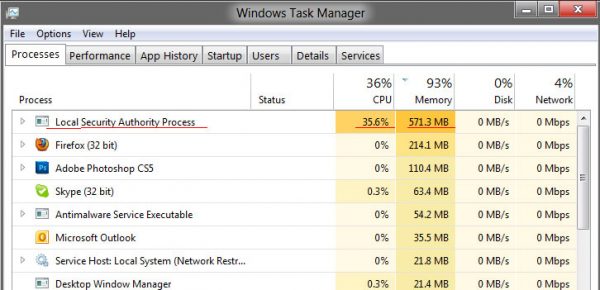

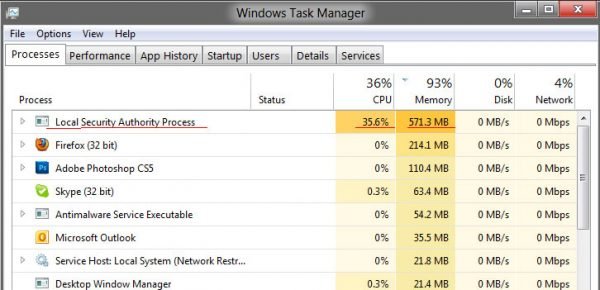
![[2023] 6 façons de copier / coller du texte brut sans formatage](https://media.techtribune.net/uploads/2021/03/5-Ways-to-Copy-Paste-Plain-Text-Without-Formatting-on-Your-Computer-shutterstock-website-238x178.jpg)






